La GCam es probablemente la mejora app de cámara que existe para dispositivos Android. Sin embargo, tiene dos problemas importantes. El primero y principal es que es una aplicación exclusiva de los teléfonos Pixel de Google y, como tal, no es compatible de forma nativa con móviles de otras marcas. Por suerte, esto lo ha solucionado un poco la comunidad de desarrolladores que han creado versiones modificadas de la GCam, las cuales funcionan casi perfectamente en otros dispositivos.
Y decimos «casi» porque la GCam en realidad no exprime del todo las cámaras de los móviles que no son Pixel: ese es su segundo problema. Y es que, en principio, la GCam se creó para los móviles de Google que solo tienen una cámara, por lo que sus versiones modificadas no soportan los sensores secundarios de otros smartphones. Sin embargo, la llegada del Pixel 4 con su cámara doble el año pasado obligó a la GCam a soportar más sensores de cámara.
De ahí a que ya existan versiones modificadas de la GCam que permiten usar los sensores de cámara secundarios de los móviles «no Pixel». Eso sí, estas versiones aún son inestables y no funcionan bien en todos los móviles. Aquí te contamos dónde descargar la mejor versión de la GCam que soporta cámaras múltiples y cómo se activa dicha opción. ¿Te atreves a probarla?
Así puedes hacer que la GCam use los sensores secundarios de cualquier móvil
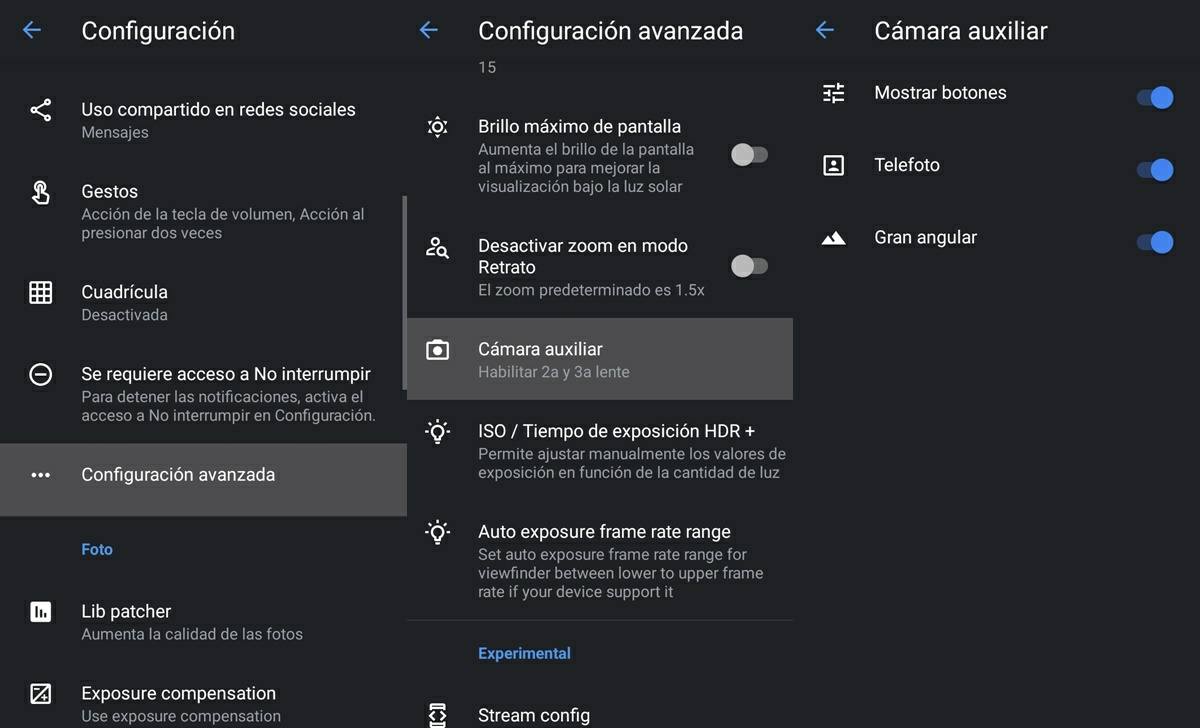
Antes de nada, para hacer uso de los sensores de cámara secundarios de tu móvil con la GCam, debes descargar e instalar el APK más reciente de la siguiente versión modificada de la app:
Descargar | Google Camera 7.3.018 (versión modificada por Wichaya)
En teoría, esta versión de la GCam se puede instalar en cualquier móvil con Android 9.0 o posterior, pero solo en algunos pocos funciona bien. Lo mejor es que la pruebes tú mismo para comprobar si funciona o no con tu móvil. Si quieres usar los sensores de cámara secundarios, debes activarlos de la siguiente manera:
- Abre la GCam en tu Android.
- Desliza hacia abajo la pantalla y luego toca la rueda dentada para entrar en los Ajustes.
- Ve a Configuración avanzada.
- Selecciona la opción Cámara auxiliar.
- Por último, presiona el interruptor «Mostrar botones» y luego activa los sensores secundarios de tu cámara.
Después de esto, cuando vayas a tomar una foto con la GCam verás abajo unos pequeños botones que te permiten seleccionar qué sensor quieres usar. Si al activar uno de los sensores secundarios la GCam se cierra y luego no quiere abrir más, entonces borra los datos de la app. ¿Cómo? Desde Configuración > Aplicaciones > Cámara > Borrar datos. Asegúrate de que la aplicación «Cámara» cuyos datos estás borrando sea la de Google y no la predeterminada de tu Android.
Luego de hacer eso, te recomendamos que uses la GCam sin el sensor que te dio el error. Lastimosamente, estos problemas son normales con esta GCam y, de momento, no tienen solución. Sin embargo, existen archivos de configuración creados por la comunidad que adaptan tu móvil a la GCam para que funcione de la mejor manera posible, en caso de que la configuración manual te haya dado problemas.
¿No funciona la GCam en tu móvil con los sensores secundarios? Usa estos archivos de configuración para solucionarlo
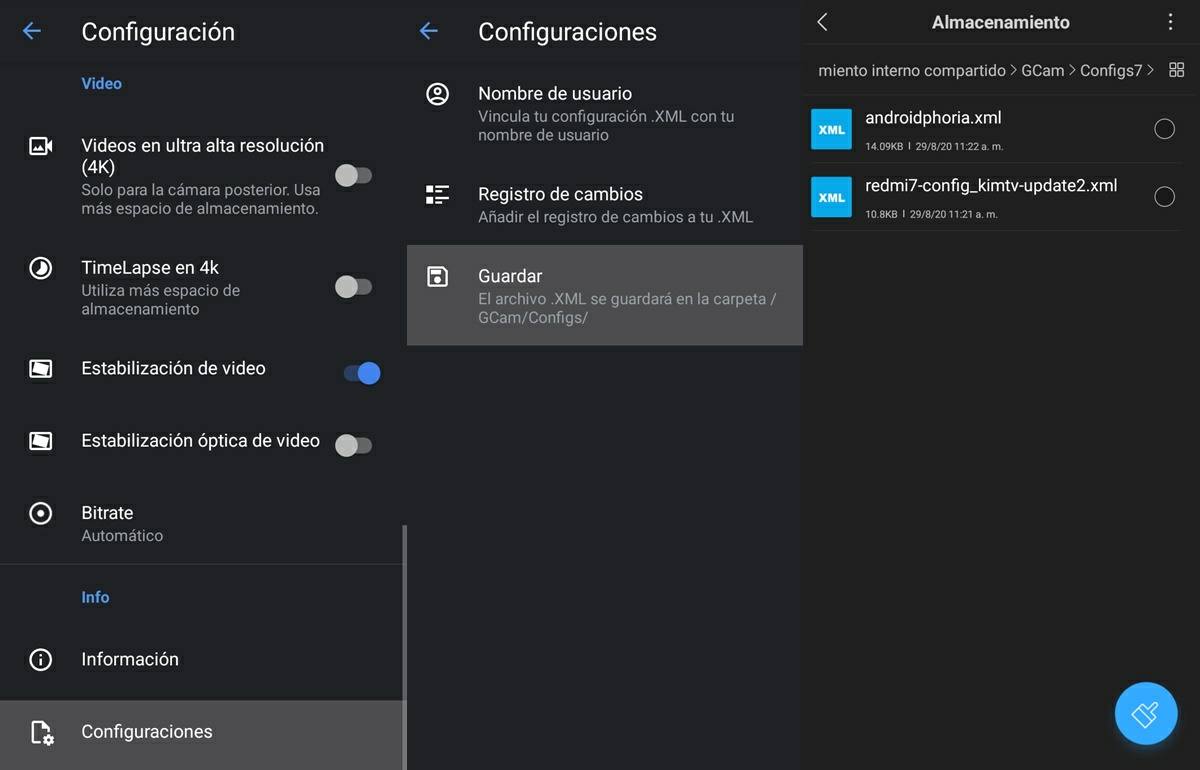
Algunos móviles requieren que la GCam sea configurada de una manera muy específica para que funcione bien. Por ello, varios usuarios han compartido archivos de configuración que adaptan esta versión de la GCam a ciertos móviles. Desafortunadamente, solo los siguientes móviles se han adaptado a esta GCam:
- ASUS: ROG Phone 2, ZenFone 5Z, ZenFone 6, ZenFone M1 Pro y ZenFone M2 Pro.
- OnePlus: 5, 5T, 7, 7 Pro, 7T y 7T Pro.
- OPPO: Reno 4 Pro, Reno 10X Zoom, A5 2020 y A5s.
- Realme: 3, 3 Pro, 5, 5 Pro, 6 Pro, X2 Pro y XT.
- Xiaomi Mi A1, Mi A3, Redmi 5, Redmi Note 8T, Redmi Note 9/9S y Redmi 7.
- Samsung Galaxy A80 y M30.
- HTC U11.
- Motorola Moto G8 Plus.
Puedes descargar el archivo de configuración XML de cualquier móvil de esta lista desde este enlace. Si ves dos archivos de configuración para un mismo móvil, primero prueba con uno y luego con el otro. Ahora bien, para usar estos archivos debes seguir los siguientes pasos:
- Abre la GCam.
- Desliza hacia abajo la pantalla y ve a Ajustes, pulsando la rueda dentada.
- En la sección Info, presiona la opción Configuraciones.
- Luego, selecciona Guardar, pon un nombre cualquiera y finalmente toca en Save.
- Ahora, abre el administrador de archivos de tu Android y mueve el archivo XML que descargaste a la carpeta Gcam > Configs7.
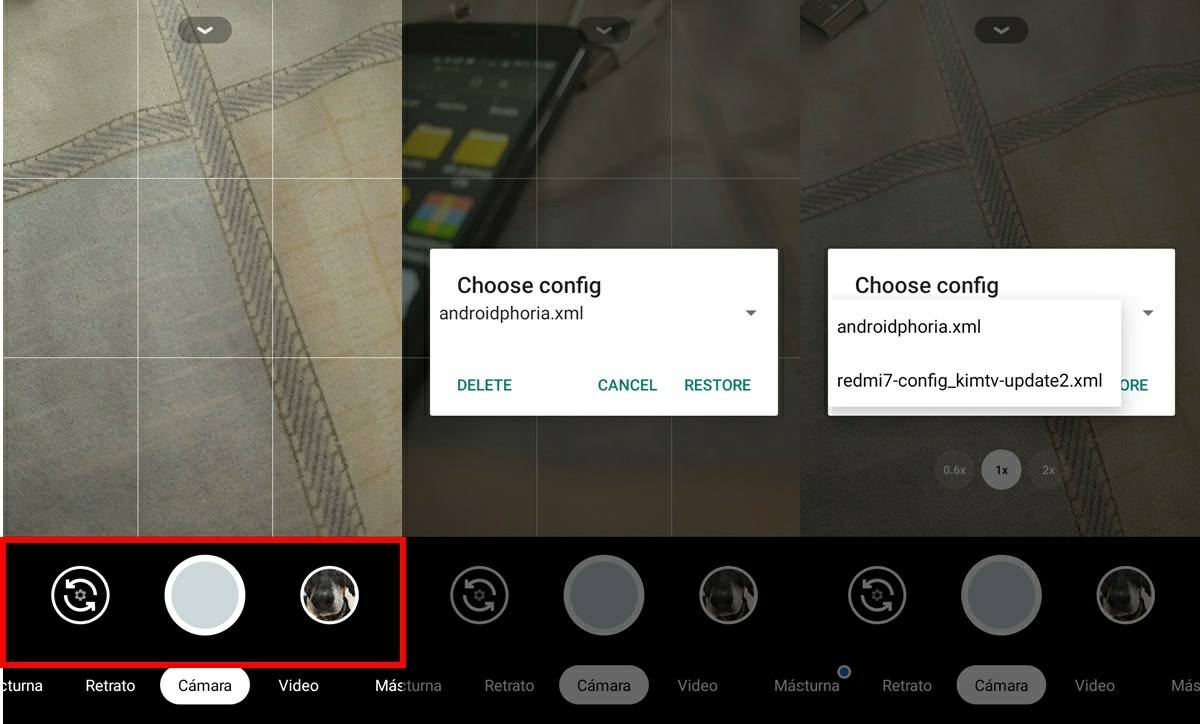
- Regresa a la GCam y pulsa dos veces un espacio vacío en la parte negra de la interfaz inferior.
- Elige la configuración descargada y pulsa en Restore.
¡Listo! Aunque hayas hecho esto, igualmente tienes que activar los sensores secundarios como te explicamos antes. Por último, recuerda que no es necesario usar esta GCam con un archivo de configuración creado exclusivamente para tu móvil. Puedes probarla con cualquier móvil que no esté en la lista anterior y en la mayoría de los casos funcionará bien.










